概要:
パスワードの忘れたiPhoneから古いApple IDを削除する場合、または中古iPhoneを入手する場合は、パスワードなしでiPhoneからApple IDを削除する方法が必要になるでしょう。それは簡単なことではありませんが、この記事ではそうするための信頼できる方法を3つ紹介します。
パスワードなしでiPhoneからApple IDを削除するために、利用可能なオプションがどんどん多くなってきます。ここでは、そうするための方法を3つ紹介しますから、一緒に学びましょう。
パスワードを使ってiPhoneからApple IDを削除する方法については、こちらの記事をご参照ください。
通常、パスワードを知らずにApple IDからサインアウトしたり、Apple IDを削除したりすることは不可能です。これはアカウントのセキュリティ保護のためです。しかし、Apple IDのパスワードを忘れて、何らかの理由でリセットできない場合、またはApple IDがサインインされた中古iPhoneを入手した場合、iPhoneからApple IDをパスワードなしで削除するしかありません。
パスワードなしでApple IDを削除するには、EaseUS MobiUnlockなどのiPhoneロック解除ソフトを使用することをお勧めします。EaseUS MobiUnlockとはiPhoneから不要になったApple IDを取り除くのに役立つ信頼性の高いApple ID削除ツールです。iOS修復ツールとして、EaseUS MobiUnlockは多くのiPhone/iPad問題を修正するのに使われます。EaseUS MobiUnlockの主な機能は次のとおりです。
EaseUS MobiUnlockを使用してパスワードなしでiPhoneからApple IDを削除すると、デバイス上のすべてのデータが消去されてしまいますので、事前にiPhoneのデータをバックアップしておいたほうがいいです。それでは、以下の手順に従って、iPhoneからApple IDを削除しましょう。
ステップ1. パソコンでEaseUS MobiUnlockを起動し、iPhoneまたはiPadを接続します。そのメイン画面から「Apple IDのロック解除」を選択します。

ステップ2. その後、当プログラムはあなたのデバイスの認識を開始します。お使いのデバイスが検出されたら、「開始」をクリックして次に進みます。続いて、ファームウェアをダウンロードする必要があります。ファームウェアの準備ができたら、"今すぐアンロック "をクリックします。
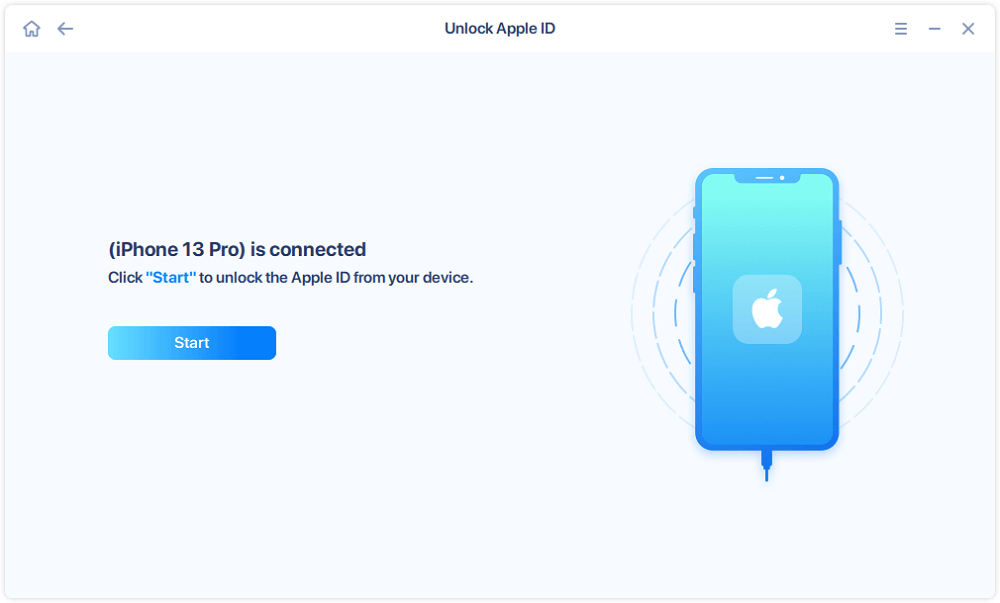
ステップ3. デバイスのバックアップとアンロック処理の確認をさせる警告画面がポップアップしますので、その通りにしてください。
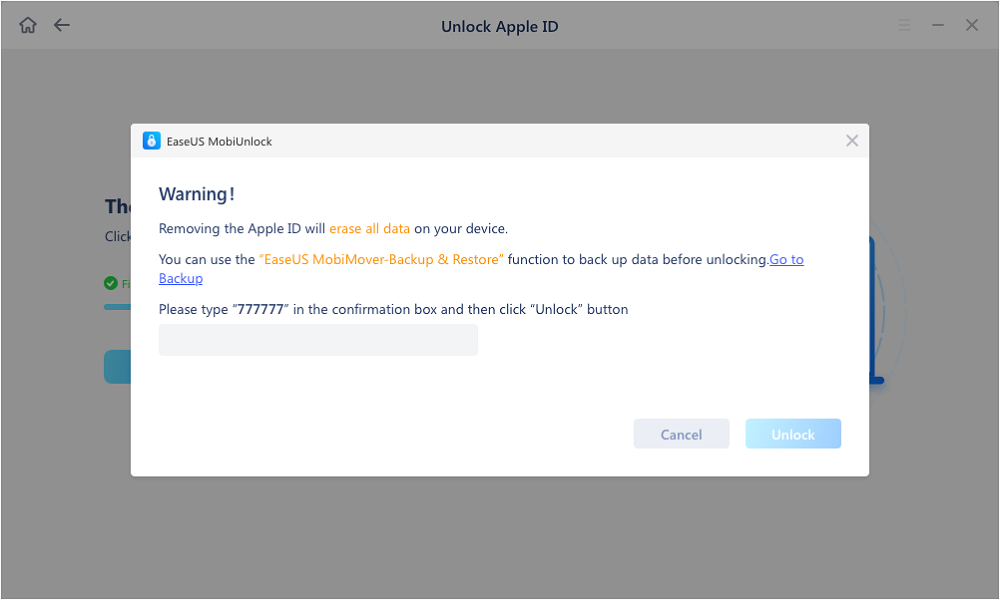
ステップ4. すると、EaseUS MobiUnlockはiCloud Activation Lockの削除を開始します。 数秒後、あなたのiCloudアクティベーションロックは成功に削除されます。
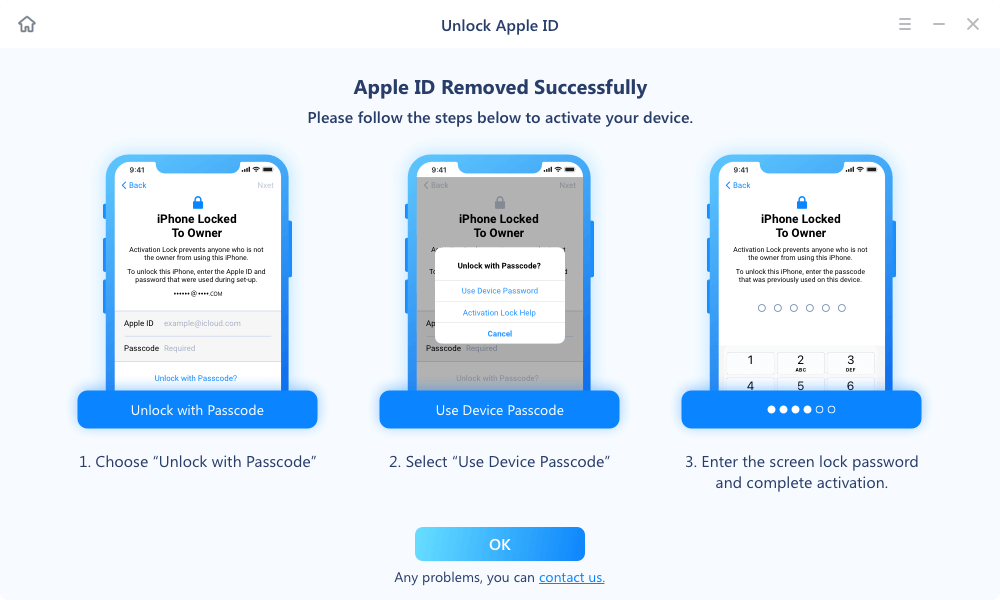
iTunesの復元機能を使用してiPhoneをリセットすることで、パスワードなしでiPhoneからApple IDを削除することができます。この方法では、iPhoneで「iPhoneを探す」機能が無効になっていることが必要です。「iPhoneを探す」機能がオンになっている場合は、1つ目の方法を選ぶしかないでしょう。
iTunes経由でApple IDを削除する:
ステップ1.PCに最新のiTunesをインストールします。iPhoneをUSBケーブルでPCに接続します。「このコンピューターを信頼しますか」と尋ねられたら、PCを信頼します。
ステップ2.iTunes画面で復元オプションをクリックします。その後、iTunesは最新のAppleソフトウェアをダウンロードし、iPhoneにインストールします。
ステップ3.復元プロセスが完了すると、iPhoneが再起動し、こんにちは画面が表示されます。画面の指示に従ってiPhoneをセットアップします。アクティベーション ロック画面が表示されたら、パスコードでロックを解除?をタップします。それから、デバイスのパスコードを使用を選択して、iPhoneにロック画面のパスコードを設定します。これで、Apple IDはiPhoneから正常に削除されます。

Apple IDのパスワードをリセットしてからサインアウトすることで、パスワードの忘れたiPhoneからApple IDを削除することができます。しかし、Apple IDアカウントがロックされたり、一時的に無効になっていたり、Appleサーバへの接続時にエラーが起きたりする場合は、Apple IDのパスワードはリセットできなくなります。
Apple IDのパスワードをリセットする:
ステップ1.https://appleid.apple.com/にアクセスします。サインイン > Apple IDまたはパスワードをお忘れですか?をクリックします。
ステップ2.Apple IDを入力してから、続けるボタンをクリックします。
ステップ3.iPhoneのポップアップ画面で許可するをタップします。次に、画面の指示に従ってiPhoneのロック解除に使用するパスコードを入力します。
ステップ4.新しいApple IDパスワードを入力して確認します。次へをクリックして、パスワードのリセットを終了します。
Apple IDパスワードがリセットされたら、Apple IDからサインアウトすることにより、iPhoneからApple IDを削除できるようになります。
iPhoneでApple IDからサインアウトする:
ステップ1.iPhoneで設定アプリを開きます。最上部の(ユーザー名)をタップします。
ステップ2.サインアウトをタップし、新しいApple IDパスワードを入力します。オフにするをタップします。
ステップ3.iPhoneに残したいデータを選択します。サインアウトをタップし、もう一度確認してApple IDからサインアウトします。
この3つの手順により、Apple IDはiPhoneから取り除かれます。サインアウトオプションがグレー表示されている場合は、Apple IDからサインアウトできない原因を特定してそれを修正してください。

パスワードなしでiPhoneからApple IDを削除する3つの方法は以上です。
この記事の内容を読んだ後、いずれかの方法を適用してiPhoneで別のApple IDを使用するのに成功したことを願っています。